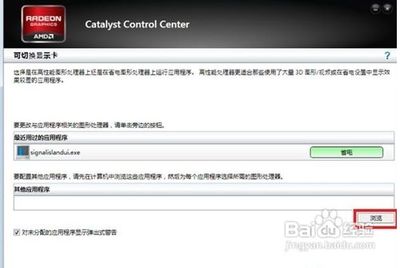隐藏文件夹和文件我们都听,但是隐藏磁盘分区你们听过没有!应该没有听过吧,今天我就给大
家说一下怎样隐藏指定的磁盘分区,要使用到的时候再设置出来,这样就不会给别恶意用户偷窃
数据和删除数据了,当然,这个方法只是对于电脑不是很厉害的人才有用,电脑厉害的人只要销
微细心些就可以知道你是怎样隐藏的了。
怎样隐藏指定的磁盘分区 精——工具/原料Windows磁盘管理程序
怎样隐藏指定的磁盘分区 精——步骤/方法怎样隐藏指定的磁盘分区 精 1、
首先我们打开开始菜单,然后选择运行选项,如图所示:
怎样隐藏指定的磁盘分区 精 2、
然后在打开的运行窗口中,输入diskmgmt.msc磁盘管理程序的命令,如图所示:
怎样隐藏指定的磁盘分区 精 3、
输入命令之后单击确定按钮,打开磁盘管理程序,然后在你要指定隐藏的磁盘分区上面右键,选择更改驱动器名和路径,如图所示:
怎样隐藏指定的磁盘分区 精_隐藏分区
怎样隐藏指定的磁盘分区 精 4、
在打开的更改驱动器名称和路径的窗口中,我们单击删除按钮,将该驱动器的名称删除,如图所示:
怎样隐藏指定的磁盘分区 精 5、
单击删除按钮之后会弹出提示窗口,问你删除卷的驱动器号可能会导致程序停止运行。确实要删除这个驱动器名吗?我们单击是按钮,如图所示:
怎样隐藏指定的磁盘分区 精 6、
如果弹出一些提示窗口,比如说弹出一个逻辑磁盘管理器提示窗口,说这个卷含有一个页面文件,那么就说明你把虚拟内存设置在这个磁盘里面了,如图所示:
怎样隐藏指定的磁盘分区 精_隐藏分区
怎样隐藏指定的磁盘分区 精 7、
解决的方法有两种,一种就是把虚拟内存设置到其他磁盘分区上面,另外一种方法就是不要使用这个磁盘分区。
怎样隐藏指定的磁盘分区 精 8、
如果按照上面的操作方法,没有弹出提示信息就直接可以删除该驱动器名称了。
怎样隐藏指定的磁盘分区 精 9、
既然我们做了隐藏的方法,那需要的时候就要把他设置回来,在刚才删除了驱动名称的磁盘分区上面右键,选择更改驱动名和路径,如图所示:
怎样隐藏指定的磁盘分区 精 10、
在弹出的更改窗口中,我们单击添加按钮,如图所示:
怎样隐藏指定的磁盘分区 精 11、
单击添另按钮之后,弹出添加驱动器和路么对话框,勾选指派以下驱动号,一般默认就是勾选上的了,然后选择右边窗口的盘符选项,选择你要分配的盘符,如图所示:
怎样隐藏指定的磁盘分区 精_隐藏分区
怎样隐藏指定的磁盘分区 精 12、
选择完之后单击确定按钮即可,这时候再看看又能打开了,做此操作不会操作数据丢失,请放心操作。
怎样隐藏指定的磁盘分区 精——注意事项需要注意的就是不要使用系统分区和软件安装分区来做为隐藏分区。
 爱华网
爱华网